Anjielo Smart FR-4Wire Digital-Analog Indoor monitor manual Manuel du propriétaire
L'Anjielo Smart FR-4Wire Digital-Analog Indoor monitor manual est un guide complet pour comprendre l'utilisation et les fonctionnalités de votre nouveau moniteur d'intérieur. Il vous fournit des informations détaillées sur l'installation, le câblage, le fonctionnement et les paramètres du système. Découvrez les fonctionnalités avancées de votre appareil, telles que la communication bidirectionnelle, la détection de mouvement, l'enregistrement vidéo et la connexion à l'application Tuya Smart ou Smart Life.
PDF
Télécharger
Document
Système hybride numérique-analogique à 4 fils AHD/TVI/CVI 2MP Résolution Tuya Smart/Smart Life APP 16:06 Door1 Door2 Setting Devices Ringtone Record 2023-11-08 Wednesday Information 95G2_AJL_V1.0.231122 Intercom Camera1 Camera2 Lock Home web: www.anjielo.com 6 7 95736 1 1 Touche écran tactile 9 3 7 10 3 1 2 TVO 95708 DOOR-5V 10 WLAN OUT WLAN H/L DC-IN CAM1 IN DOOR-5V TVO 9 CAM2 95112 DOOR1 8 DOOR2 4 H/L Touche écran tactile 1 DC-IN TVO DOOR-5V 2 CAM1 WLAN H/L DC-IN IN 95703 IN 5 OUT 7 DOOR1 8 WLAN H/L DC-IN CAM1 IN DOOR1 CAM2 OUT DOOR2 TVO DOOR-5V OUT CAM2 DOOR2 IN CAM1 DOOR1 DC-IN H/L WLAN 7 OUT 3 DOOR-5V TVO 8 CAM2 7 CAM1 8 DOOR1 9 CAM2 8 DOOR2 Écran tactile DOOR2 2 TVO 1 9 DOOR-5V 4 3 WLAN 6 H/L 5 DC-IN 1 IN 1 6 CAM1 2 5 DOOR1 2 OUT 1 CAM2 2 DOOR2 Aperçu du produit Écran tactile 4 10 10 9 Touche écran tactile 2 7 10 95710 Touche écran tactile 2 9 8 10 95110 web: www.anjielo.com Description fonctionnelle NO. 1 point de connexion Description Micro 2 Écran 3 Touche de fonction 5 Affichage de la porte 1 4 Indicateur de fonctionnement 6 Affichage de la porte 2 7 Fente pour carte SD 8 intervenants 9 Port de connexion 10 Fiche d'alimentation AC(100-240V) NO. * Pour les modèles avec bouton tactile Icon Description Interphone/transmission Surveiller Déverrouiller la porte Déverrouiller la porte Réponse Raccrocher/Rendre Augmenter / Haut / Enregistrement vidéo Réglage du menu / Confirmer Réduire / Descendre / Instantané 1 Porte 1 3 Caméra 1 2 4 5 6 7 8 9 10 11 Description Porte 2 Caméra 2 Sortie (connexion à l'intérieur suivant) Entrée (connexion avec le dernier espace intérieur) Entrée DC 12V Connexion LAN Sortie du relais de porte Sortie vidéo le bouton poussoir : Connectez-le pour allumer le rétroéclairage du bouton d'appel de la station extérieure. Déconnectez-le pour désactiver le rétroéclairage du bouton d'appel de la station extérieure. Carte SD 3 4 web: www.anjielo.com Schéma de câblage 1 16:06 2 Door1 Door2 Camera1 Camera2 Lock Home Setting Devices Ringtone Record 2023-11-08 Wednesday Information Intercom 4C 1 16:06 2 Door1 Door2 Camera1 Camera2 Lock Home Setting Devices Ringtone Record GND CVBS 2023-11-08 Wednesday Information Intercom 4C 1 16:06 2 Door1 Door2 Setting Devices Ringtone Record 2023-11-08 Wednesday Camera1 Information Intercom Lock CAT5 Routeur WiFi DC12V Intercom Setting Devices Camera1 Camera2 Lock Home Ringtone Record Video DC12V 1 16:06 H/L DC DOOR1 CAM1 IN GND 2 Door2 2023-11-08 Wednesday Information LAN GND 12V Audio 1 Door1 LED 5V Home 4C 16:06 TVO Camera2 Audio 4C Video 2 Door1 Door2 Camera1 Camera2 Lock Home Door1 Door2 Setting Devices Ringtone Record Setting Devices Ringtone Record Audio GND GND DATA DOOR2 CAM2 OUT Video 2023-11-08 Wednesday Information Intercom 1 16:06 2 4C Alarme 2023-11-08 Wednesday Information Intercom Camera1 Camera2 Lock Home Caméra 2 DC12V ALM GND VIDEO 1 Alarme Caméra 1 5 16:06 2 Door1 Door2 Camera1 Camera2 Lock Home Setting Devices Ringtone Record 2023-11-08 Wednesday DC12V ALM GND VIDEO Information Intercom Moniteur esclave 6 web: www.anjielo.com Spécification des fils Spécification Faites attention à la désignation sur l'autocollant de la machine pour éviter un mauvais raccordement. d'éviter toute contamination. Exigences en matière de câblage : Écran d'affichage Résolution 1024*600 2. la distance effective entre la caméra extérieure et le moniteur intérieur le plus éloigné ; Temps de parole 120S Courant de travail ≤ 250mA 1. Câble normal non blindé et blindé à 4 conducteurs ; Transmission<30 m (4 x 0.65 mm ) 2 Transmission≤50 m (4 x 1.0 mm ) 2 DC12V AUDIO GND VIDEO DC12V AUDIO GND VIDEO 3. si la distance est supérieure à 50 m, il est préférable de choisir un câble blindé. Reliez la borne de blindage à GND. DC12V AUDIO GND VIDEO Câble blindé à trois conducteurs + câble vidéo SYV75-3 DC12V AUDIO GND VIDEO 7-inch/9-inch/10.1-inch Mode de communication Communication bidirectionnelle Courant de veille Alimentation électrique Température de travail Installation Carte TF Format vidéo ≤ 150mA Alimentation externe à découpage : DC 12V Alimentation intégrée (en option) -10℃ to 50℃ Montage en surface ≤ 1TB AHD / CVI / TVI / CVBS Montage Câble de vidéosurveillance intégré avec câble d'alimentation(2 x 0.5 mm +75- 3) 2 4. Si l'utilisateur souhaite utiliser un câble réseau CAT5, CAT6 ou CAT6E, la distance effective entre la caméra extérieure et le moniteur intérieur le plus éloigné sera limitée. caméra extérieure au moniteur intérieur le plus éloigné sera limitée. Pour un câble réseau non blindé, la distance ne dépassera pas 20 m. Pour un câble réseau blindé, la distance ne dépassera pas 40 m. Pour un câble réseau blindé, la distance peut atteindre 40 m. Le câble réseau CAT5, CAT6 ou CAT6E n'est donc pas recommandé. Le câble réseau CAT5 ou CAT6 ou CAT6E est composé de 4 paires de paires torsadées (8 fils), ici une paire de paires torsadées sera utilisée comme un seul câble. Vert & Blanc+Vert, Marron& Blanc+Marron, Orange& Blanc+Orange, Bleu& Blanc+Bleu. 150-160cm DC12V AUDIO GND VIDEO DC12V AUDIO GND VIDEO Note : 1. Veuillez vous éloigner des appareils émettant des radiations intenses : TV, DVR, etc. 2. Ne pas démonter en privé afin d'éviter tout risque d'électrocution. DC12V AUDIO GND VIDEO DC12V AUDIO GND VIDEO Schild S'il s'agit d'un fil blindé, il doit être connecté à GND. 7 Schild 3. Ne pas laisser tomber, secouer ou frapper l'appareil, sous peine d'endommager les éléments. 4. choisir la meilleure position pour installer, la vue horizontale est de 150cm. 5. veuillez éteindre l'appareil avant l'installation. 6. maintenir une distance de plus de 30 cm avec les appareils à courant alternatif afin d'éviter les interférences 7. Tenir à l'écart de l'eau, des champs magnétiques et des produits chimiques. 8 web: www.anjielo.com Réglage Fonctionnement et installation Système 16: 06 1 2 3 4 2023-11-08 Wednesday System Date & Time Network Language English Device ID 1 Touch Tone Factory Reset Firmware Update DigFrame 0 2 1 Restart 3 User Manual Format SD Card Free / Total Le symbole rouge : La détection de mouvement est activée Le symbole gris : La détection de mouvement est désactivée Mode domicile : mode normal Mode absence : Le visiteur se verra rappeler de laisser un message en cas d'appel (carte SD requise). message en cas d'appel (une carte SD est nécessaire). Mode DND : ne pas déranger, le moniteur est mis en sourdine dans ce mode. État de la connexion APP État de la connexion réseau État de la carte SD 0 Journal des appels 1 Protocole de déclaration des visiteurs 2 Protocole de détection de mouvement 3 Journal des alarmes 9 0G / 0G L'ID de l'appareil est une configuration importante de l'équipement dans le système. Il doit être configuré correctement, sinon il ne fonctionnera pas correctement. Si l'appareil actuel est connecté à l'unité extérieure, il doit être réglé sur 1 et les autres moniteurs esclaves doivent être réglés sur 2/3/4/5/6 pour fonctionner normalement. doit être réglé sur 1, et les autres moniteurs esclaves doivent être réglés sur 2/3/4/5/6 pour fonctionner normalement. Veuillez préparer une carte SD sans aucune donnée enregistrée à l'intérieur. Le système prend en charge une carte SD d'une capacité maximale de 1 To (non fournie). Lorsque vous utilisez une carte TF de 16/32GB, formatez-la avec FAT32 sur l'ordinateur avant de l'utiliser. Lorsque vous utilisez une carte TF de 64/128GB/ 256GB/512GB/1TB TF card, veuillez formater avec EXFAT sur l'ordinateur avant utilisation. Insérez la carte SD dans la fente prévue à cet effet sur le moniteur intérieur. Veuillez noter qu'en l'absence de carte SD, il n'y aura de détection de mouvement et aucun enregistrement ne pourra être sauvegardé dans le moniteur intérieur. Il n'y aura pas non plus de fonction d'image numérique. fonction de cadre numérique. Formatez à nouveau la carte SD avec l'appareil. Veuillez enregistrer les photos ou les sonneries dans le dossier correspondant de la carte SD. Par exemple, placez les photos dans le dossier "DigitalFrame" et la sonnerie dans le dossier "Ring". Réinitialisation des paramètres d'usine : Tous les paramètres sont réinitialisés en mode usine. Les appareils doivent être supprimés de Tuya smart ou Smart life APP après la réinitialisation d'usine. Et veuillez vous connecter à nouveau avec Tuya smart ou Smart life APP, sinon il ne pourra pas être ajouté et utilisé par d' autres comptes. Impossible de se connecter à Internet. 10 web: www.anjielo.com APPAREILS Date et heure Enable Door 1 Door 1 System Automatic Year Date & Time Network DigFrame User Manual Month 01 Day 01 Hour 00 Minute 07 Date Format Camera 1 2023 Camera 2 Video Signal Door1 AHD1080-P Unlocking Time 1s Recording Type Video Record 30s Visitor Message Motion Detection Sensitivity OFF High Motion Alarm Screen Popup Alarm Push Notification MM-DD-YYYY Le nom de l'affichage de l'appareil peut être édité. Vous pouvez cliquer sur nom souhaité. Screen Saver Door1 et saisir le Il est possible de saisir jusqu'à 9 caractères. (Le bouton tactile n'est pas disponible pour éditer le nom de l'appareil). Choisissez le format de la date. Si la fonction Cadre numérique est désactivée, l'appareil passe automatiquement en mode écran de veille au bout de 10 secondes. Le signal vidéo d'entrée doit être précis, sinon le signal vidéo ne sera pas affiché correctement. Si vous ne pouvez pas ne pouvez pas connaître avec précision la résolution et le format du signal d'entrée, vous pouvez utiliser la fonction de détection automatique. automatique. Veuillez activer (Détection de mouvement) si vous souhaitez recevoir des notifications lorsqu'il y a quelque chose devant la porte. porte. Vous pouvez choisir Mouvement Le mouvement se réfère à tout changement devant la porte. Cadre numérique System Lorsque la détection de mouvement est activée, vous pouvez cliquer sur pour définir la zone de détection de mouvement. Par défaut, toutes les zones de détection de mouvement sont définies. Il suffit de cliquer sur le carré pour que la zone devienne transparente, ce qui signifie qu'il ne s'agit pas d' une zone de détection de mouvement. pas la zone de détection de mouvement. Si vous souhaitez rétablir la zone de détection de mouvemen, il vous suffit de cliquer à nouveau sur le carré. Enable Interval 2023 Date & Time Network DigFrame User Manual Note : Les images doivent d'abord être enregistrées dans le dossier Cadre numérique de la carte SD. Le format de l'image est JPEG et la résolution ne doit pas dépasser 2526*1576. Activez l'option Screen Popup si vous souhaitez que l'écran s'affiche automatiquement lorsque quelque chose se trouve devant la porte. Activez la notification push de l'alarme si vous souhaitez que votre téléphone portable reçoive des notifications instantanées. 11 La fonction de zone de détection de mouvement n'est utilisée que pour le modèle à écran tactile. 12 web: www.anjielo.com Sonneries MONITOR Setting Door 1 Device Selection Door 2 Door1 AHD1080-P 2023.06.16 00:09:16 Door1 AHD1080-P 2023.06.16 00:09:16 1 Volume 6 Duration 15 S 71 93 Door Ringtone 64 8 Choisissez la sonnerie enregistrée dans l'appareil ou sur la carte SD. Réglez le volume et la durée de la sonnerie. Le volume de la sonnerie de la station extérieure ne peut pas être plus élevé que celui du moniteur intérieur. Record Channel All Event All Sun. Channel Time 1 3 4 5 6 7 8 9 10 11 12 13 14 15 16 17 18 19 20 21 22 23 24 25 26 27 28 29 30 31 Type Cam1 11:12:20 0001 jpg Door1 09:45:39 0006 avi Door1 09:13:45 0003 avi Door1 09:01:06 0002 avi Door1 08:18:48 0003 avi Door1 07:36:24 0015 avi Door1 01:23:02 0018 avi 1/1 Vérifier le journal des appels, des messages de visiteurs, des détections de mouvement et des alarmes. Appuyez longuement sur le fichier et relâchez-le pour accéder à l'option pour accéder à l'option de suppression. Remarque : cette fonction nécessite que le moniteur intérieur soit inséré dans une carte SD. Modèle à bouton tactile 0 Visitor Message Motion Detection Volume 8 07.14.2023 00:00~23:59 2 3 Saturation 64 Time Thu. Call Contraste 93 Modèle à écran tactile Mon. Luminosité 71 Passer au canal suivant, Porte1>Caméra1 Aperçu Enregistrement vidéo Déverrouiller la porte Déverrouiller la porte Réponse / Raccrocher 2023-08-11 Door1 09:45:39 0006 avi Door1 09:13:45 0003 avi Door1 09:01:06 0002 avi 1 4 Alarm 1/1 Assurez-vous d'abord que la carte SD insérée dans la fente de l'interphone fonctionne normalement pour sauvegarder tous les enregistrements et la lecture. et la lecture. 13 14 web: www.anjielo.com Informations Téléchargement de l'application - Touya Smart ou Smart Life et enregistrement de l 'utilisateur Firmware Version V1.02_Build_20230727 UUID *5357fa2 Network Status 192.168.3.28 Tuya Server Connected Installez l'application gratuite "Tuya Smart" "Smart Life", commencez à contrôler votre maison intelligente. Snapshot Doorbell door unlock Intercom Video record Channel switching Monitor door unlock Les visiteurs et les invités peuvent être joints à tout moment et en tout lieu par téléphone portable. Vérifiez la version du firmware, l'UUID, l'état du réseau et l'état du serveur Tuya. Les nouveaux utilisateurs s'inscrivent en suivant les instructions, les utilisateurs déjà inscrits se connectent simplement. Interphone 2 3 4 5 6 ALL Tuya Smart app Appels internes entre différents postes intérieurs. Verrouiller Il s'agit d'une serrure de portail. Veuillez connecter la serrure du portail au moniteur principal directement 15 Smart Life app 16 web: www.anjielo.com Réglage WiFi Appuyez sur Paramètres > Réseau, choisissez WLAN Connection System WLAN LAN Search WiFi Date & Time SSID Network DigFrame User Manual Tapez sur pour choisir le WiFi et entrez le mot de passe. L'appareil redémarre automatiquement si la connexion est réussie. Automatic SSID: Year Security: Month Password: 4. Ouvrir l'application Tuya smart ou Smart life sur le téléphone portable et Cliquez sur "Ajouter un appareil". Veillez à ce que le s'assurer que le téléphone mobile utilise le même WIFI dans la maison que l'interphone. Day Hour 6. et cliquer sur "Terminé" après connexion réussie 5. cliquez sur "Ajouter" lorsque l'appareil trouvé automatiquement. Paramètre LAN Minute Date Format Screen Saver 1/3 System Connection WLAN LAN Mt320a9df Date & Time 1 2 3 4 5 6 7 8 9 0 - / : ; ( ) - @ & # q w e r t y u i o Network DigFrame p User Manual a s d f g h j k z x c v b n m l Connectez le moniteur intérieur avec un câble CAT5. Assurez-vous que la connexion WiFi du téléphone portable est de la même route. 17 18 web: www.anjielo.com Veuillez suivre les opérations déverrouiller une porte Door1 2022/10/22 12:25:36 16KB/S 16KB/S Door1 2022/10/22 12:25:36 Are you sure to unlock? Cancel Ouvrez Tuya smart ou Smart life APP et cliquez sur Ajouter un appareil Camera & Lock > Smart Doorbell Confirm Choisir le câble Créer une famille et ajouter de nouveaux membres Possibilité de connecter jusqu'à 10 téléphones portables en ligne en même temps Étape 1 : Création d'un foyer (définition d'un nom de foyer) Ajout d'un dispositif Et cliquez sur "Terminé" après connexion réussie. 19 20 web: www.anjielo.com Partage de l'appareil Étape 2: Ajouter un membre( Saisir le compte TUYA du membre) xxxxxxxx xxxxxxxx xxxxxxxx Door1 2022/10/22 12:25:36 xxxxxxxx Étape 3: Choisissez la maison et ajoutez un appareil. Device shared with the following Tuya Smart user : xxxxxxxx xxxxxxxx xxxxxxxx Note: Note: The added members have same The shared accounts are not allowed to have unlock functions. functions as the main account. Sur le compte du nouveau membre 21 22 web: www.anjielo.com Détection de mouvement Appuyez sur Appareils > Porte > Détection de mouvement, choisissez Mouvement ou Arrêt. Remarque : cette fonction nécessite que le moniteur intérieur soit inséré dans une carte SD. Enable Door 1 Door 1 Camera 1 Camera 2 Détection de mouvements dans l'application Door1 2022/10/22 12:25:36 16KB/S Door1 Video Signal AHD1080-P Unlocking Time 1s Recording Type Video Record 30s Visitor Message Motion Detection OFF Sensitivity High Motion Alarm Screen Popup Alarm Push Notification Réglage sur le téléphone portable Tuya Smart Veillez à activer les notifications push sur votre smartphone et votre application. Tuya Smart 23 24 web: www.anjielo.com Notes on using the application 1. si l'appareil a été connecté avec succès à l'utilisateur, ce dernier doit supprimer l'appareil de l'APP avant de l'ajouter à un autre utilisateur. (Remarque : l'utilisateur doit être supprimé lorsque le prochain travail est bon, sinon il ne sera supprimé que dans l'APP mobile, mais pas sur le serveur). Après la suppression, revenir à l'APP pour vérifier et confirmer. 2. si un nouvel utilisateur doit être ajouté, l'appareil est réinitialisé aux paramètres d'usine, l'utilisateur actuel doit également être supprimé. l'utilisateur actuel doit également être supprimé et ensuite sinon l'appareil aura effacé le mot de passe du routeur et il ne pourra pas se connecter. ne peut pas établir de connexion. 3. Si le moniteur a été apparié avec succès au réseau, mais que l'adaptateur s'éteint et se rallume. Les clients n'ont pas besoin de reconfigurer les paramètres de connexion au réseau et la date et l'heure. Le moniteur sera réparé de lui-même sur le même réseau et il faudra 2 minutes pour terminer le processus sans autre configuration. Les autres paramètres configurés par les clients resteront identiques aux paramètres de l'appareil. avant la mise hors tension. L'appel de l'extérieur vers l'intérieur peut être lancé une fois que l'écran est mis sous tension, quelle que soit la connectivité réseau. de l'écran, quelle que soit la connectivité du réseau. Définition de la fonction d' application Changement de canal. Veuillez d'abord activer Porte1/Porte2 / Caméra1/Caméra2 via le menu de l'unité intérieure. Muet Agrandir Plein écran Prendre des photos via l'application et les enregistrer dans l'album mobile Entretien Enregistrement vidéo via l'application et sauvegarde dans l'album mobile Lecture des vidéos enregistrées sur la carte SD vidéos enregistrées par calendrier Regardez la vidéo et la photo d'App Mode clair / mode foncé en option Déverrouiller la serrure Service en nuage pour sauvegarder les vidéos d' appel et la vidéo de détection de mouvement 25 web: www.anjielo.com ">
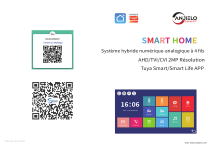
Lien public mis à jour
Le lien public vers votre chat a été mis à jour.
Caractéristiques clés
- Communication bidirectionnelle
- Détection de mouvement
- Enregistrement vidéo
- Application Tuya Smart/Smart Life
- Écran tactile (pour certains modèles)
- Appel vidéo
- Déverrouillage de la porte
- Fonction Cadre numérique
- Carte SD
- Connectivité Wi-Fi/LAN
Questions fréquemment posées
Suivez les instructions du manuel pour configurer la connexion Wi-Fi via l'application Tuya Smart ou Smart Life. Assurez-vous que votre téléphone mobile utilise le même réseau Wi-Fi que le moniteur.
La détection de mouvement vous permet de recevoir des notifications lorsque quelqu'un est devant la porte. Vous pouvez activer ou désactiver cette fonction dans les paramètres.
Insérez une carte SD dans le moniteur et activez la fonction d'enregistrement vidéo dans les paramètres. Le manuel vous explique comment accéder et gérer les enregistrements.







